Hogyan lehet feloldani az LG telefonokat Elfelejtett jelszó? [A legjobb 6 2022-ben]
Túl sokszor elfelejtjük okostelefonunk jelszavát, hogy később megbánjuk. Ne aggódjon, ha Ön is ugyanazzal a problémával néz szembe. Időnként mindannyiunkkal megtörténik. Szerencsére számos módja van az Android-eszköz feloldására, még akkor is, ha van elfelejtette a jelszót/pin/mintazárat. Ez az útmutató megtanítja Önnek, hogyan oldja fel az LG telefonokat, ha elfelejtette a jelszót, öt különböző módon. Olvassa el, és válassza ki a kívánt opciót, ha elfelejtette a jelszavát LG telefonján, és túllép minden nehézségen, amellyel szembesül.
- 1. megoldás: A DrFoneTool használata – Képernyőzár feloldása (5 perces megoldás)
- 2. megoldás: Az Android Eszközkezelő használata (Google-fiókra van szükség)
- 3. megoldás: Google bejelentkezés használata (csak Android 4.4 és régebbi verziók esetén)
- 4. megoldás: Egyéni helyreállítás használata (SD-kártya szükséges)
- 5. megoldás: Az LG telefon gyári visszaállítása helyreállítási módban (törli az összes telefonadatot)
- 6. megoldás: Az ADB Command használata (az USB hibakeresés engedélyezése szükséges)
1. megoldás: Oldja fel az LG telefont a DrFoneTool segítségével – Képernyő feloldása (5 perces megoldás)
A cikkben bemutatott megoldások közül ez a legegyszerűbb. DrFoneTool – Képernyőzár feloldása (Android) segítségével eltávolíthatja a legtöbb LG és Samsung készülék lezárási képernyőjét adatvesztés nélkül. A lezárási képernyő eltávolítása után a telefon úgy fog működni, mintha még soha nem lett volna lezárva, és minden adata ott lesz. Ezenkívül ezzel az eszközzel megkerülheti a jelszót más Android telefonokon, például a Huawei, Lenovo, Oneplus stb. készülékeken. A DrFoneTool egyetlen hibája, hogy a feloldás után a Samsungon és az LG-n kívül minden adatot töröl.

DrFoneTool – Képernyőzár feloldása (Android)
Perceken belül lépjen be a zárolt LG telefonba
- Elérhető a legtöbb LG sorozathoz, például az LG/LG2/L-hezG3/G4 stb.
- Az LG telefonok kivételével ez utöbb mint 20,000 XNUMX Android telefon és táblagép modellt zárol.
- Technikai háttér nélkül mindenki megbirkózik vele.
- Testreszabott eltávolítási megoldásokat kínál a jó sikerarány ígéretéhez.
Hogyan lehet feloldani egy LG telefont a DrFoneTool – Screen Unlock (Android) segítségével?
1. lépés: Indítsa el a DrFoneTool programot.
Töltse le a DrFoneTool – Képernyőzár feloldását a fenti letöltési gombokról. Telepítse és indítsa el a számítógépén. Ezután válassza ki a ‘Képernyő feloldása‘ funkciót.

2. lépés Csatlakoztassa a telefont.
Csatlakoztassa LG telefonját a számítógéphez USB-kábellel. Kattintson Az Android képernyő feloldása a DrFoneTool-on.

3. lépés Válassza ki a telefon modelljét.
Jelenleg a DrFoneTool támogatja a lezárási képernyők eltávolítását egyes LG és Samsung eszközökön adatvesztés nélkül. Válassza ki a megfelelő telefonmodell-információkat a legördülő listából.

4. lépés: Indítsa el a telefont letöltési módban.
- Húzza ki az LG telefont, és kapcsolja ki.
- Nyomja meg a Bekapcsoló gombot. Amíg lenyomva tartja a Bekapcsoló gombot, csatlakoztassa az USB-kábelt.
- Tartsa lenyomva a Bekapcsoló gombot, amíg a Letöltési mód meg nem jelenik.

5. lépés Távolítsa el a lezárási képernyőt.
Miután a telefon letöltési módban elindult, kattintson az Eltávolítás gombra a lezárási képernyő eltávolításához. Ez a folyamat csak néhány percet vesz igénybe. Ezután a telefon normál módban újraindul, lezárási képernyő nélkül.

2. megoldás: Oldja fel az LG telefont az Android Eszközkezelővel (Google-fiókra van szüksége)
Valószínűleg ez a legkényelmesebb megoldás új zár beállítására LG készülékéhez. Az Android Eszközkezelővel megkeresheti eszközét, megcsörgetheti, törölheti az adatait, és akár távolról is módosíthatja a zárolását. Mindössze annyit kell tennie, hogy bejelentkezik az Eszközkezelő-fiókba a Google-fiókja hitelesítő adataival. Mondanom sem kell, hogy LG telefonját össze kell kapcsolni Google Fiókjával. Ismerje meg, hogyan oldhatja fel LG telefonját, ha elfelejtette jelszavát az Android Eszközkezelővel.
1. lépés: Kezdje a bejelentkezéssel Android Eszközkezelő a telefonjával konfigurált megfelelő Google Fiók hitelesítő adatainak megadásával.
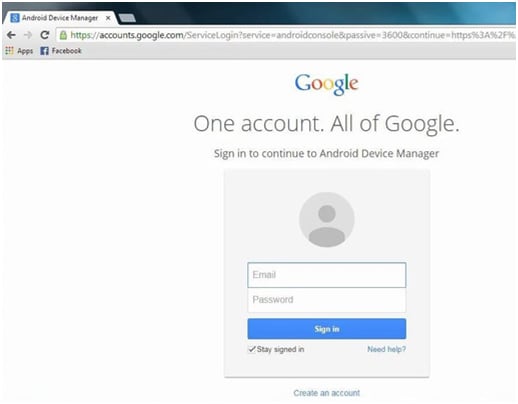
2. lépés: Válassza ki az eszköz ikonját, hogy hozzáférjen a különböző funkciókhoz, például csengetéshez, zároláshoz, törléshez és egyebekhez. Az összes rendelkezésre álló lehetőség közül kattintson a „lock” a készülék biztonsági zárjának megváltoztatásához.
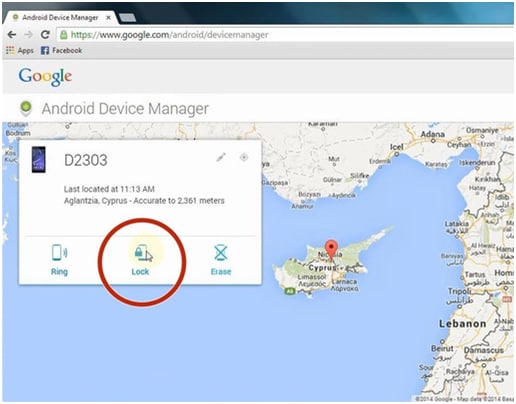
3. lépés Most megnyílik egy új felugró ablak. Itt adja meg készülékének új jelszavát, erősítse meg, majd kattintson ismét a „zár” gombra a változtatások mentéséhez.
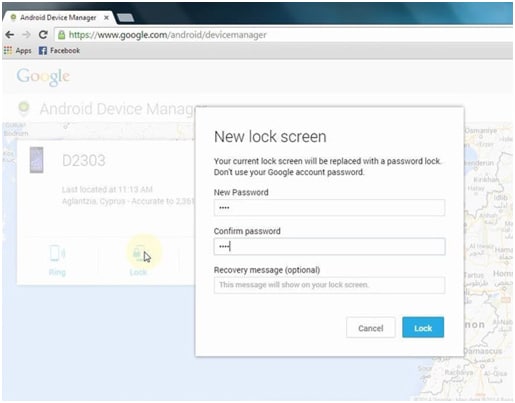
Ez az! A telefon visszaállítja a jelszavát, és a jelszó elfelejtésével kapcsolatos problémákon túlléphet Android Eszközkezelő feloldása.
3. megoldás: Oldja fel az LG telefont a Google bejelentkezésével (csak Android 4.4 és régebbi verziók esetén)
Ha LG készüléke Android 4.4-et és korábbi verziókat futtat, akkor gond nélkül átlépheti a jelszó/mintazárolást. A rendelkezés nem érhető el az Android újabb verzióit futtató eszközökön. Ennek ellenére az Android 4.4-nél régebbi verzióit futtató összes eszköz esetében kétségtelenül ez a legegyszerűbb módja az új jelszó beállításának. Kövesse ezeket a lépéseket, hogy megtudja, hogyan oldhatja fel LG telefonját, ha elfelejtette jelszavát a Google hitelesítő adataival.
1. lépés: Próbálja meg legalább 5-ször megkerülni a mintazárat. Az összes sikertelen próbálkozás után lehetőséget kap arra, hogy segélyhívást kezdeményezzen, vagy válassza a „Felejtsd el a mintát‘.
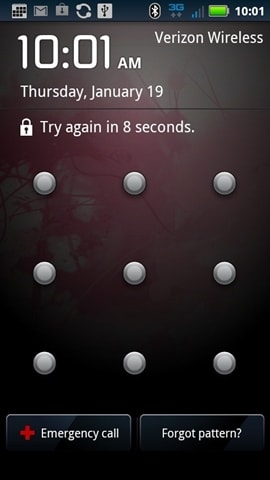
2. lépés: Válassza a „Minta elfelejtése” lehetőséget, és adja meg Google-fiókjának megfelelő hitelesítő adatait a telefon feloldásához.
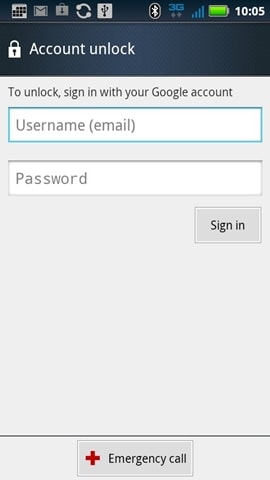
4. megoldás: Oldja fel az LG telefont egyéni helyreállítással (SD-kártya szükséges)
Ha telefonja cserélhető SD-kártyával rendelkezik, akkor ezt a technikát is kipróbálhatja a minta/jelszó letiltásához az eszközön. Ehhez a módszerhez azonban egyéni helyreállítást kell telepítenie az eszközére. Mindig használhatja a TWRP-t (Team Win Recovery Project), és flashelheti az eszközén.
TWRP: https://twrp.me/
Ezenkívül, mivel nem mozgathat semmit az eszközre, ha az le van zárva, ugyanezt az SD-kártyával kell megtennie. Miután meggyőződött arról, hogy minden alapvető előfeltételt teljesített, kövesse ezeket a lépéseket, és tanulja meg, hogyan oldhatja fel az LG telefon elfelejtett jelszavát egyéni helyreállítással.
1. lépés: Töltse le a Jelszó minta letiltása alkalmazást, és mentse el a ZIP-fájlt a számítógépére. Most helyezze be az SD-kártyát a rendszerébe, és helyezze át a legutóbb letöltött fájlt.
2. lépés: Indítsa újra a telefont helyreállítási módba. Például a TWRP helyreállítási mód bekapcsolható a bekapcsoló, a kezdőlap és a hangerő növelő gomb egyidejű megnyomásával. Az egyéni helyreállítási módba való belépés után különböző lehetőségek jelennek meg a képernyőn. Érintse meg a „Telepítés” elemet, és böngésszen a Pattern Password Disable alkalmazásfájlban.
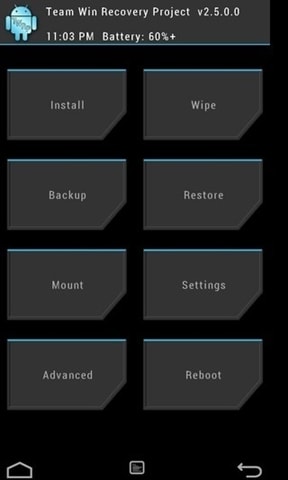
3. lépés Telepítse a fent említett alkalmazást, és várjon néhány percet. Ezután indítsa újra LG telefonját. Ideális esetben a telefon zárolási képernyő nélkül újraindul. Ha megjelenik egy lezárási képernyő, kikerülheti azt bármilyen véletlenszerű számjegy megadásával.
5. megoldás: Az LG telefon gyári visszaállítása helyreállítási módban (törli az összes telefonadatot)
Ha a fent említett alternatívák egyike sem működik, akkor megpróbálhatja visszaállítani a készülék gyári beállításait. Ezzel minden adatot töröl az eszközről, és a visszaállítással teljesen újnak tűnik. Pedig az LG telefon elfelejtett jelszavát könnyedén megoldhatod vele. Ezért a folytatás előtt ismernie kell a gyári beállítások visszaállításának minden következményét. Mindössze annyit kell tennie, hogy kövesse ezeket a lépéseket.
1. lépés: Helyezze LG telefonját helyreállítási módba a megfelelő billentyűkombinációkkal. Ehhez először kapcsolja ki a készüléket, és hagyja pihenni néhány másodpercig. Most nyomja meg egyszerre a bekapcsológombot és a hangerő le gombot. Tartsa lenyomva őket, amíg meg nem jelenik az LG logója a képernyőn. Engedje el a gombokat néhány másodpercre, és egyszerre nyomja meg újra. Ismét tartsa lenyomva a gombokat, amíg meg nem jelenik a helyreállítási mód menü. Ez a technika a legtöbb LG készülékkel működik, de modellenként kissé eltérhet.
2. lépés: Válassza az „Adatok törlése/Gyári beállítások visszaállítása” lehetőséget. A hangerő fel és le gombjával navigálhat a lehetőségek között, a bekapcsoló/home gombbal pedig bármit kiválaszthat. Használja ezeket a gombokat, és válassza az „Adatok törlése/Gyári beállítások visszaállítása” opciót. Előfordulhat, hogy egy másik előugró ablak az összes felhasználói adat törlését kéri. Csak egyezzen bele, hogy alaphelyzetbe állítja az eszközt. Dőljön hátra, és lazítson, miközben készüléke hard reset-et hajt végre.
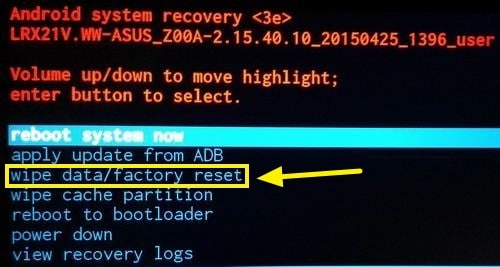
3. lépés: Válassza a „Rendszer újraindítása most” lehetőséget az újraindításhoz. A telefon zárolási képernyő nélkül újraindul.
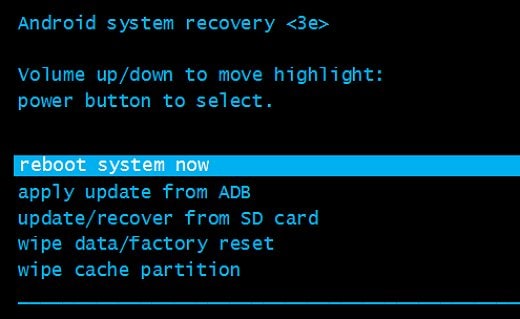
Az alábbi lépések végrehajtása után könnyedén leküzdheti az LG telefon elfelejtett jelszó problémájának feloldását.
6. megoldás: Oldja fel az LG telefont az ADB Command segítségével (az USB hibakeresés engedélyezése szükséges)
Ez kezdetben kissé bonyolult lehet, de ha nem szeretné követni a fent említett technikák egyikét sem az eszköz zárolásának feloldásához, választhatja ezt az alternatívát. Mielőtt folytatná, győződjön meg arról, hogy az ADB (Android Debug Bridge) telepítve van a számítógépén. Ha nem rendelkezik vele, akkor letöltheti az Android SDK-t itt.
Ezenkívül hasznos lenne, ha bekapcsolná az USB hibakeresés funkciót a telefonon, mielőtt elfelejtené a jelszót. Ha az USB hibakeresés korábban nincs bekapcsolva, akkor ez a módszer nem fog működni.
Miután előkészítette az eszközt, és letöltötte az összes alapvető szoftvert a számítógépére, kövesse az alábbi lépéseket, hogy megtudja, hogyan oldhatja fel LG telefonját, ha elfelejtette a jelszót.
1. lépés: Csatlakoztassa eszközét a számítógéphez USB-kábellel, és nyissa meg a parancssort, ha sikeresen csatlakoztatta. Ha egy felugró üzenetet kap az eszköz USB hibakeresési engedélyével kapcsolatban, egyszerűen fogadja el, és folytassa.
2. lépés: Most adja meg a következő kódot a parancssorba, és indítsa újra az eszközt, amikor a feldolgozás megtörtént. Ha szeretné, kicsit módosíthatja a kódot, és új rögzítőtüskét adhat hozzá.
- ADB héj
- cd /data/data/com.android.providers.settings/databases
- sqlite3 beállítások.db
- update system set value=0 ahol name=’lock_pattern_autolock’;
- rendszer frissítése set value=0 ahol name=’lockscreen.véglegesen zárolva’;
- .Kilépés
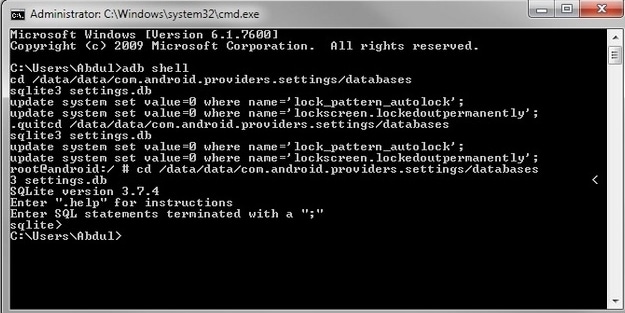
3. lépés Ha a fenti kód nem működik, próbálja meg megadni az „ADB shell rm /data/system/gesture. a kulcs” hozzá, és kövesse ugyanazt a gyakorlatot.
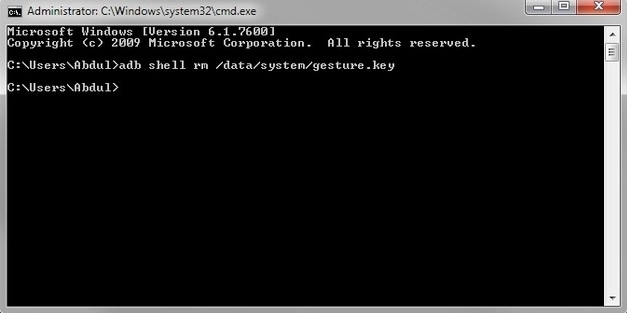
4. lépés: Ha az eszköz újraindítása után továbbra is megjelenik a lezárási képernyő, adjon meg egy véletlenszerű jelszót a megkerüléséhez.
Tekerje fel!
Választhat egy előnyben részesített lehetőséget, és kijavíthatja a problémát, ha elfelejtette a jelszavát az LG telefonján. Győződjön meg arról, hogy megfelel az összes követelménynek, és menjen végig a megfelelő oktatóanyagon, hogy gyümölcsöző eredményeket érjen el.
Legfrissebb cikkek

